Som kreatör kan du ha många idéer i huvudet. Ofta kan de vara komplexa, vilket gör det svårt för dig att föreställa och presentera dem för andra. Lyckligtvis låter Canva dig skriva vad du hade i åtanke, och det kommer att generera en bild av det.
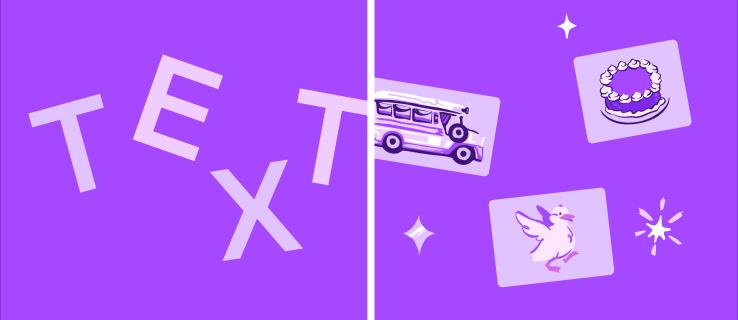
Fortsätt läsa för att ta reda på hur du skapar en bild från text.
Hur man använder text till bild i Canva på din dator
Att hitta den perfekta bilden kan vara utmanande. Det är där Canva kommer väl till pass, eftersom det hjälper dig att skapa en bild av vad du än hade föreställt dig. Allt du behöver göra är att skriva in en beskrivning av bilden du tänkt dig.
Följ dessa steg för att skapa en bild från en text i Canva med din dator:
- Gå till redigerarens sida av panelen och välj "Appar".
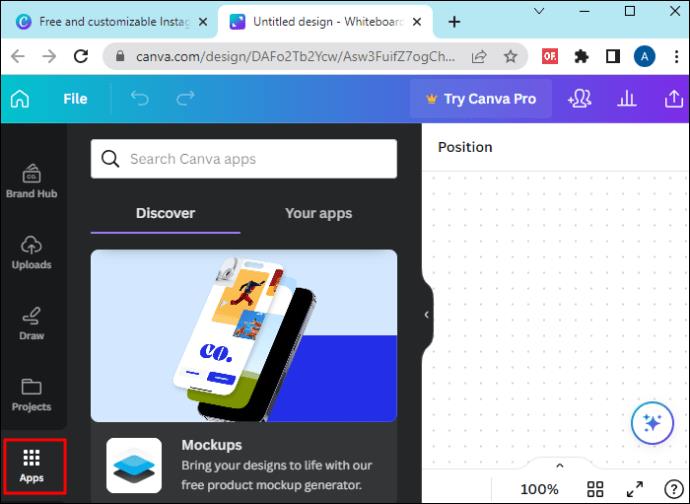
- Hitta "Skapa något nytt" och välj alternativet "Text till bild."
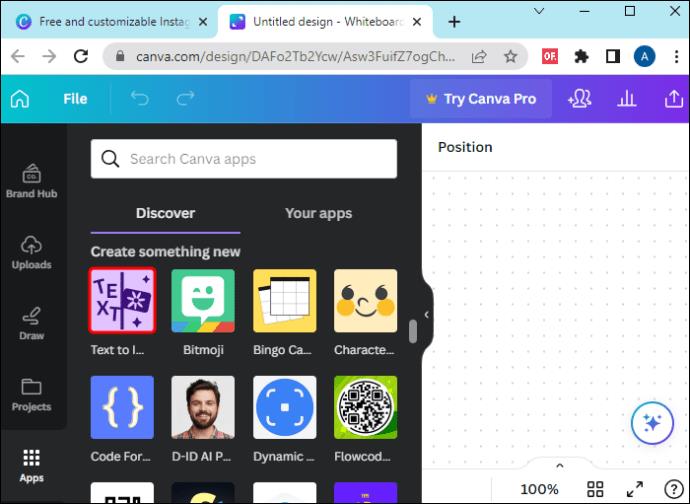
- Skriv in beskrivningen av bilden du tänkt dig.
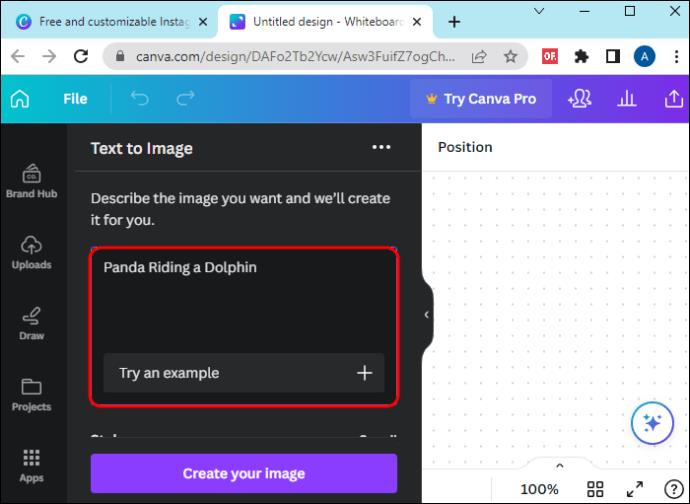
- Välj en stil och bildförhållande.
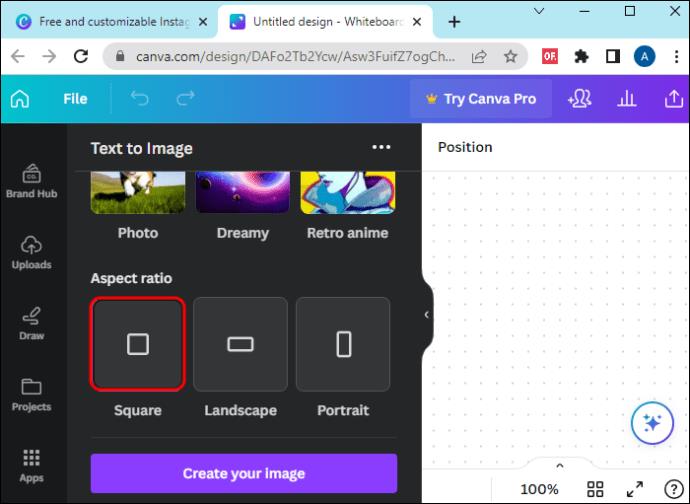
- Klicka på "Skapa din bild."
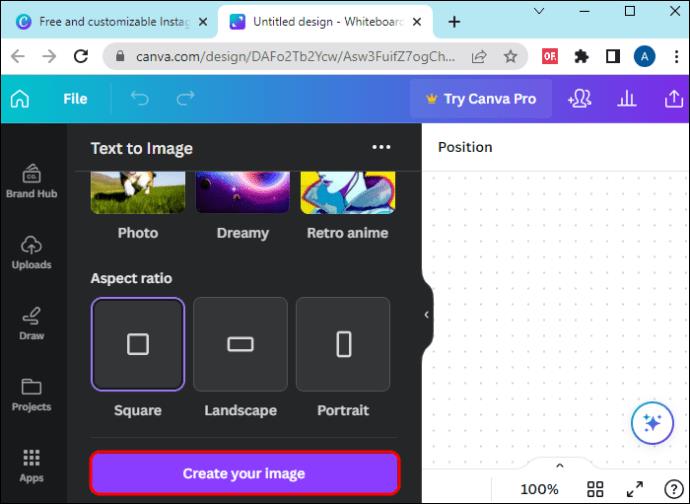
- Du kan lägga till bilden i din design genom att klicka på den.
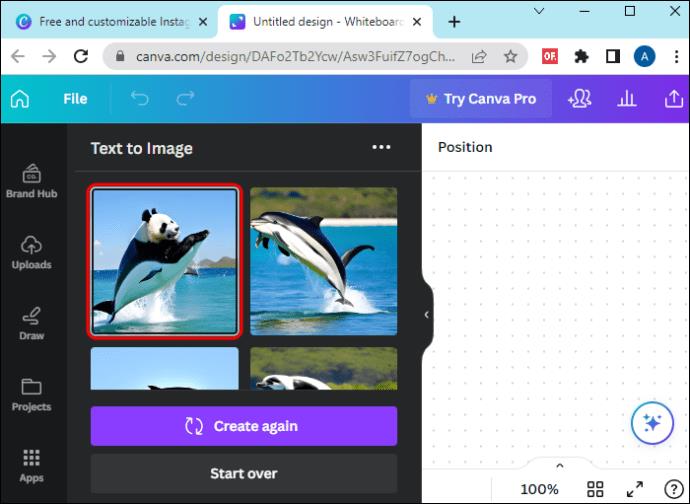
- Klicka på "Starta om" för att starta om processen.
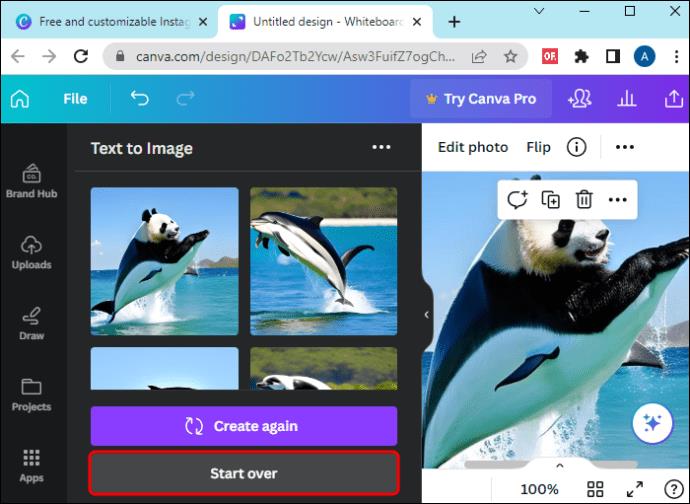
För att din bild ska bli så nära det du hade föreställt dig som möjligt, försök att inkludera en mängd detaljer när du beskriver den.
Hur man använder text till bild i Canva på din telefon
Canva låter dig skapa den perfekta designen oavsett din enhet. Följ dessa steg för att skapa en bild från en text med din telefon:
- Klicka på "+" i det nedre hörnet av redigeraren.
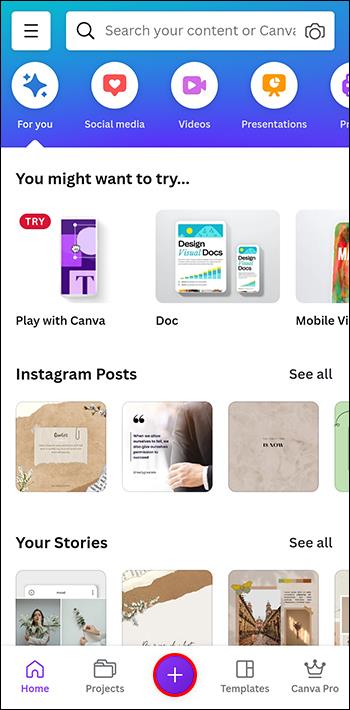
- Välj "Appar" från alternativen.
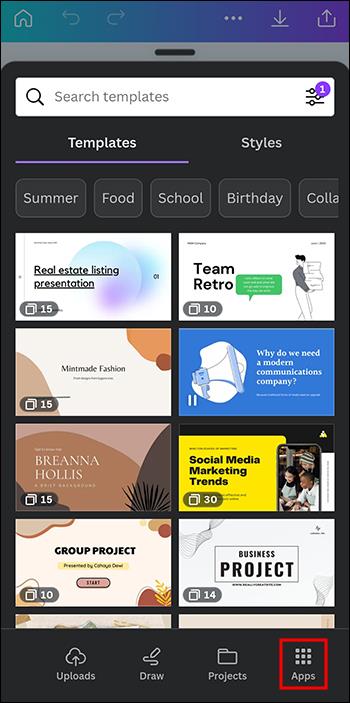
- Gå till "Skapa något nytt" välj "Text till bild."

- Beskriv din bild.
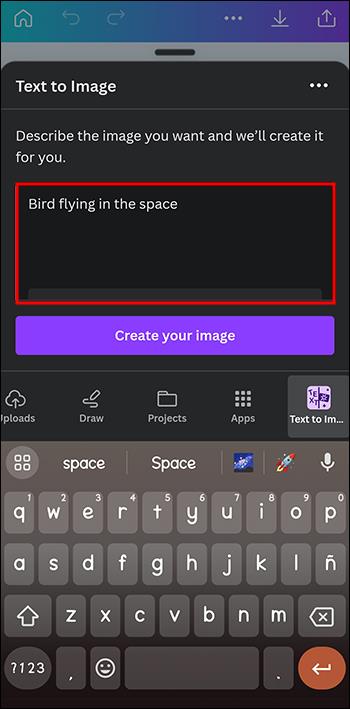
- Välj en stil och bildförhållande.
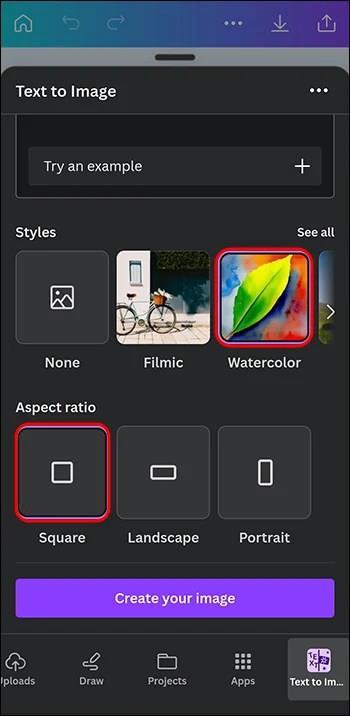
- Välj "Generera bild."
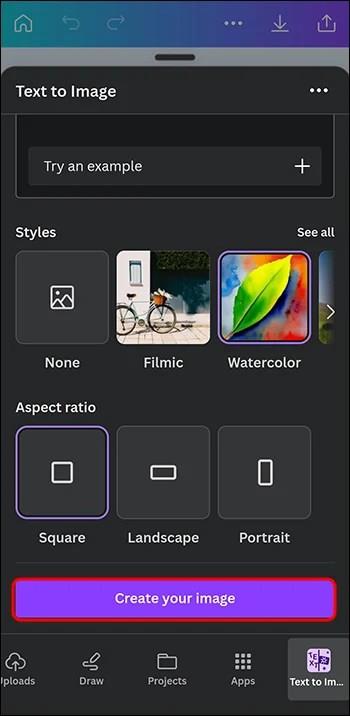
- Du kan lägga till bilden i din design genom att klicka på den.
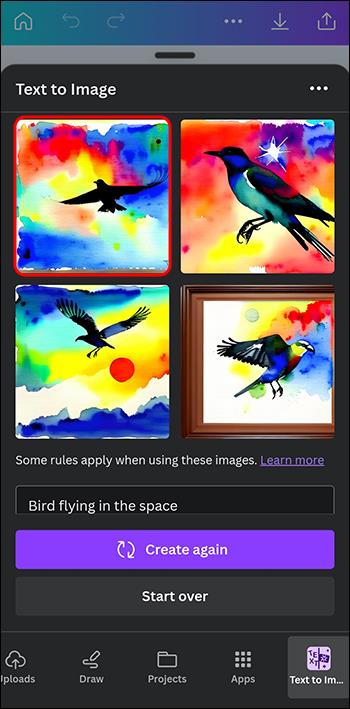
- Om du vill prova något annat, klicka på "Börja om".
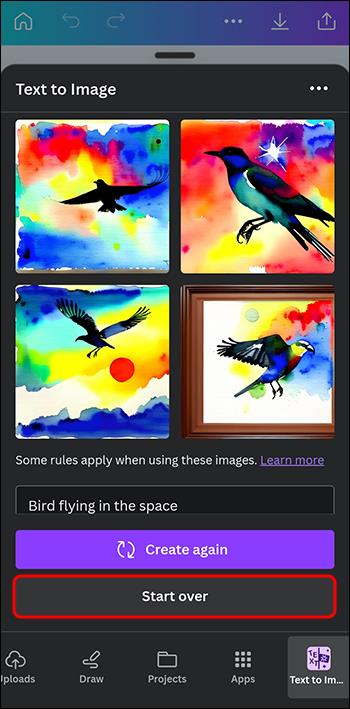
Kom ihåg att ju fler detaljer, desto bättre när du beskriver bilden du vill att Canva ska skapa åt dig.
Text-till-bild-stilar och förhållanden i Canva levererar inte bara något i närheten av det du beskrev när du skapade en bild från text. Det låter dig tillgodose bilden efter dina behov genom att låta dig välja varje detalj.
Du kan välja den stil du vill representera din bild i. Det kan vara:
- 3D
- Lutning
- Retro anime
- Drömlik
- Färgatglas
- Konceptkonst
- Retro våg
- Foto
- Vibrerande
- Anime
- Minimalistisk
- Neon
- Filmisk
- Färgrik
- Psykedelisk
- Vattenfärg
- Bläcktryck
- Färgpenna.
När det gäller att välja det perfekta förhållandet för din bild har du dessa tre alternativ:
- Porträtt
- Fyrkant
- Landskap
Som du kan se är dina möjligheter till synes oändliga, vilket gör att du kan skapa en bild som ligger nära din fantasi och förse ditt arbete med den sista pusselbiten.
Möjlig användning av text till bild i Canva För vissa användare verkar den här funktionen som en dröm som går i uppfyllelse. Å andra sidan kan andra missa märket när det gäller dess syfte och användning.
Testar hur idén skulle se ut i verkligheten
Denna funktion hjälper dig att se om något skulle se lika bra ut personligen som det gjorde i ditt huvud. Till exempel kan en lavendelcykel med orange hjul och en grön korg se fantastisk ut i din fantasi. Men du kanske ändrar dig när du ser det. Canva gör processen från vision till verklighet så snabb och smidig som möjligt.
Ger ett bra substitut för onlinebilder
Ibland är du missnöjd med bilderna du ser online och önskar att allt i din presentation ska vara helt rätt. Canva kan skapa allt du beskriver på några sekunder.
Skapa unikt innehåll
Många vill vara unika och inspirerande för andra. Att skapa bilder i ditt arbete som ingen har sett tidigare kommer utan tvekan att lägga till den wow-faktor du kan ha behövt. Om du arbetar med marknadsföring kan detta vara en väg till ytterligare jobbmöjligheter.
Begränsningen till text till bild på Canva
Du kanske tycker att den här nya funktionen är fantastisk för Canva att lägga till sin redan omfattande lista med kreativa funktioner. Det är det verkligen, men det finns en begränsning för att använda den, som vissa användare kan betrakta som ett hinder.
Dagligen får du skapa 100 bilder. Den här gränsen kan tyckas vara mycket för de flesta användare, men om du inte får din bild rätt till en början kan du skapa många alternativ för en bild.
Du kommer dock att kunna skapa ytterligare 100 bilder 24 timmar efter den första bilden du skapade.
Vanliga frågor
Har Canva upphovsrätten till bilderna jag skapat?
Även om det rent tekniskt var Canvas AI som skapade bilden, var din bara idén; Canva innehar inte upphovsrätten till det. Så du behöver inte oroa dig för att någon från företaget ska se dig publicera det någonstans och stämma dig.
Har Canva rätt till bilderna jag skapat med text-till-bild-funktionen?
De innehar inte upphovsrätten till dessa bilder, vilket låter dig använda dem fritt. De har dock rätt att använda dem om de vill. Du kan inte stämma dem om du ser dina bilder på deras marknadsföringskampanjer, eftersom det beskrivs i deras villkor.
Kan jag skapa olämpliga bilder med text-till-bild i Canva?
Även om bilder skapas baserat på de ord du använder för att beskriva dem, vill Canva fortfarande hålla sin gemenskap en säker och respektfull plats. För att undvika att sådant innehåll skapas på sin plattform har Canva infört automatiska granskningar av input, vilket gör att du inte kan skapa olämpligt innehåll.
Vad händer om jag skapar bilder som liknar logotyper för kända varumärken?
Om det inte är stötande låter Canva dig skapa allt du beskriver. Om bilden liknar något som ett varumärke har patenterat kan bilden gå under upphovsrättsanspråk.
Väck din fantasi till liv
Ibland är det svårt att presentera en unik idé som du just hade för andra människor eller till och med dig själv. Canva är här för att hjälpa dig med denna uppgift. Denna funktion låter dig ange en beskrivning och generera den önskade bilden på vilken enhet du använder. Den erbjuder ett brett utbud av stilar och förhållanden. Att använda text till bild kan vara till hjälp för både professionella och amatörer.
Har du använt text till bild i Canva hittills? Vad tyckte du om eller tyckte behövde förbättras? Berätta för oss i kommentarsfältet nedan.

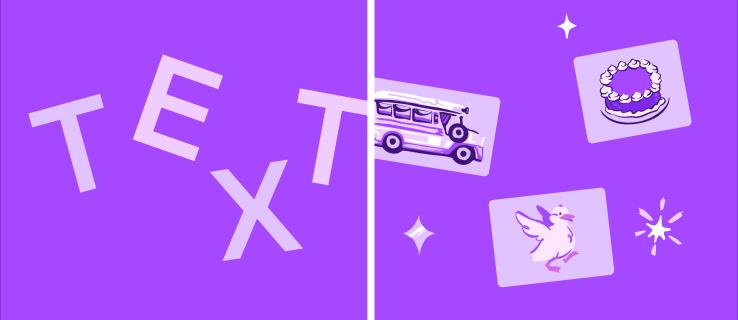
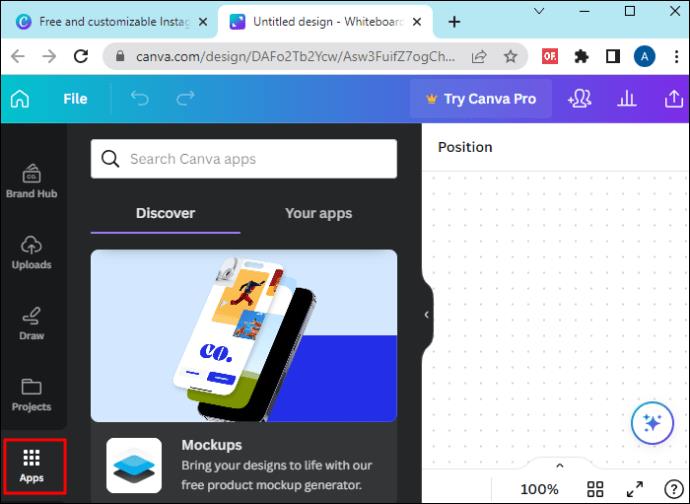
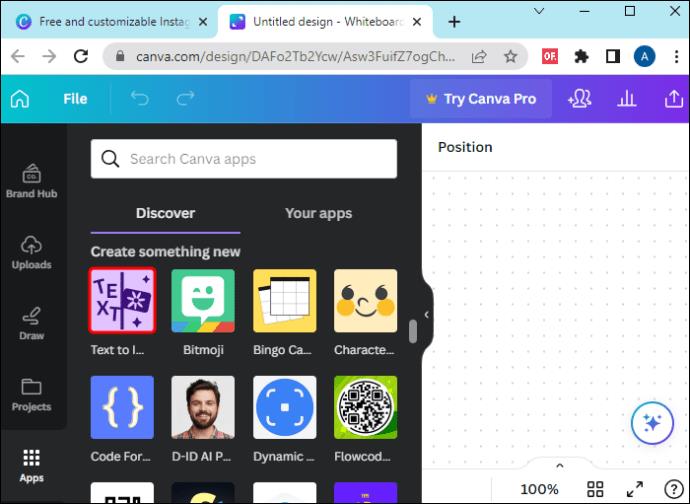
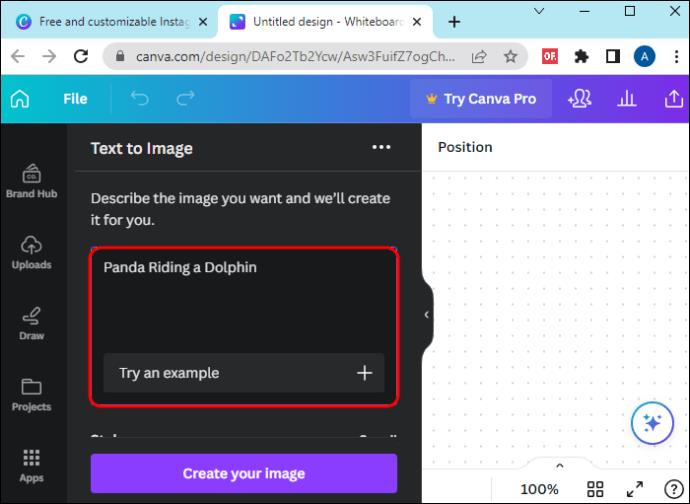
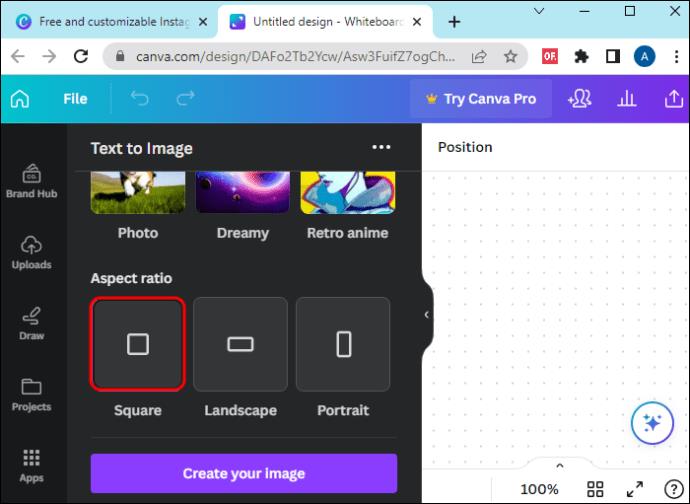
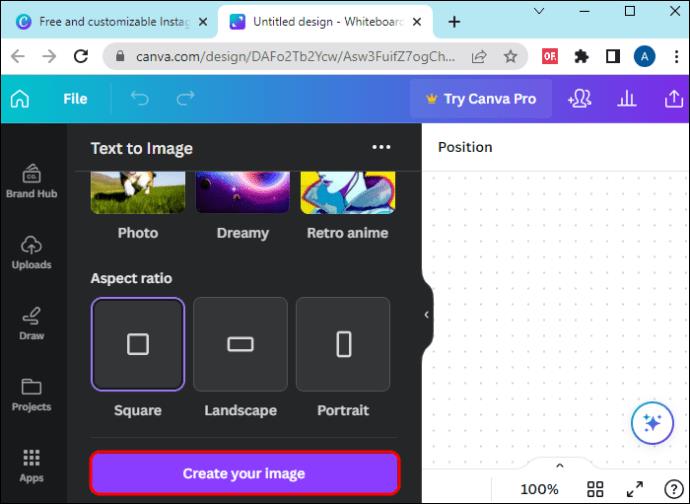
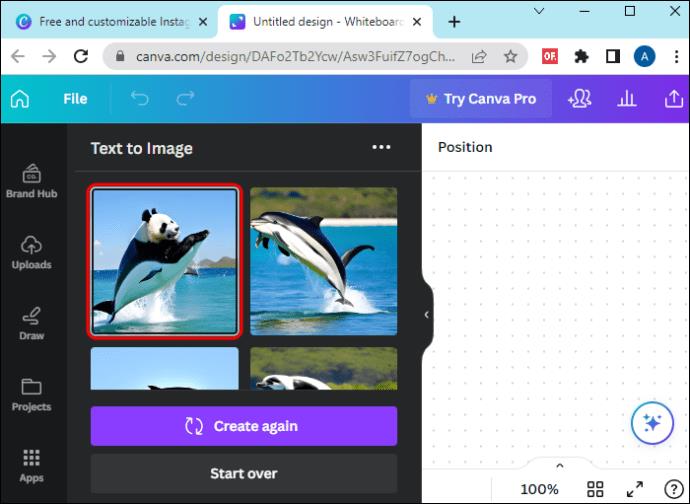
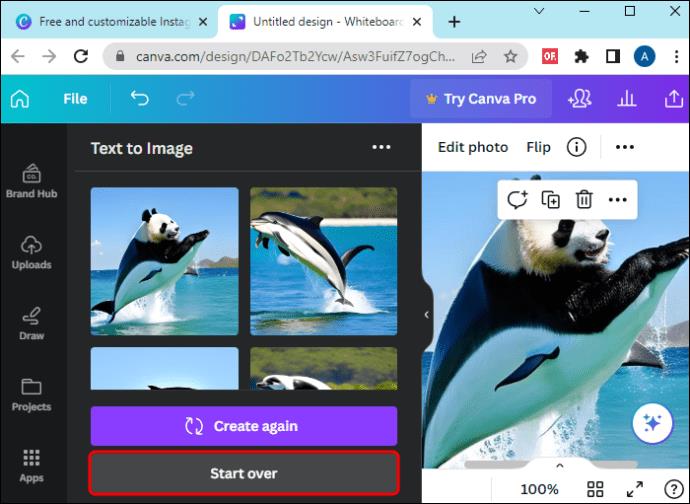
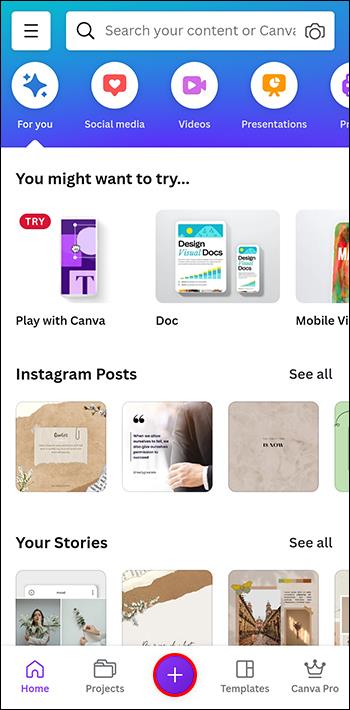
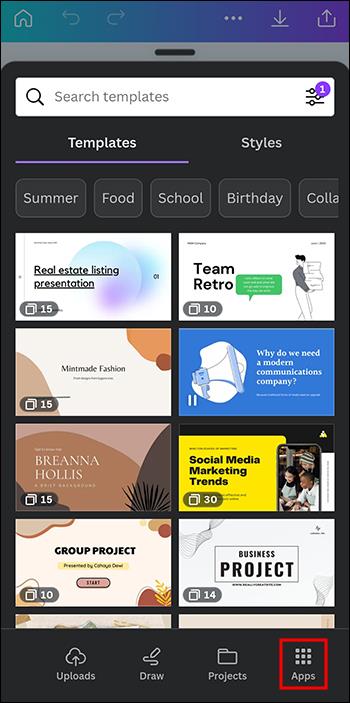

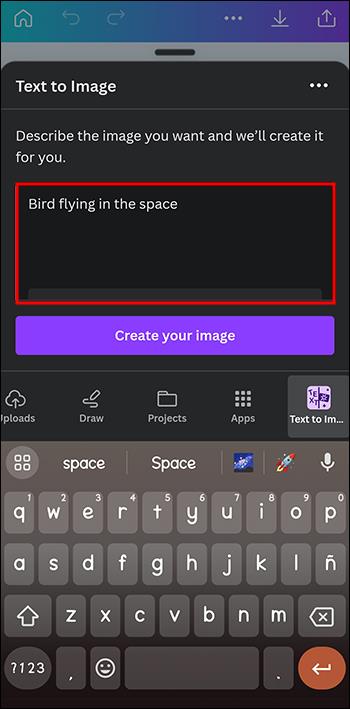
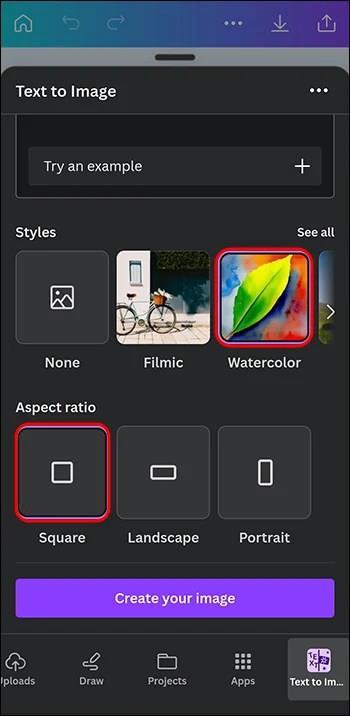
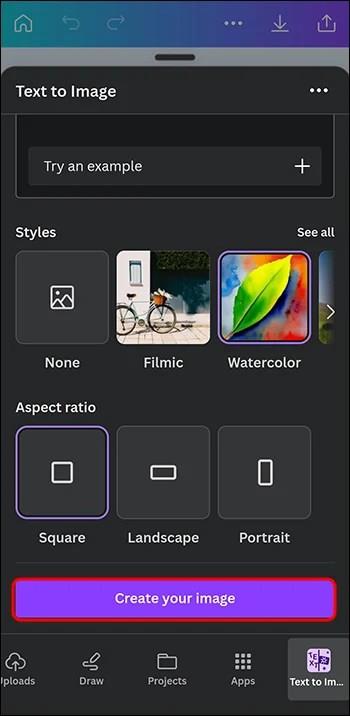
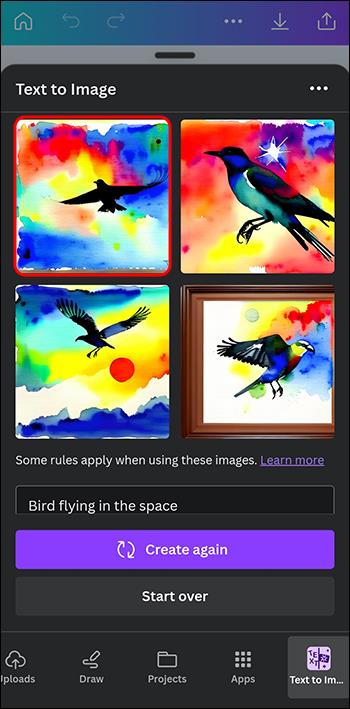
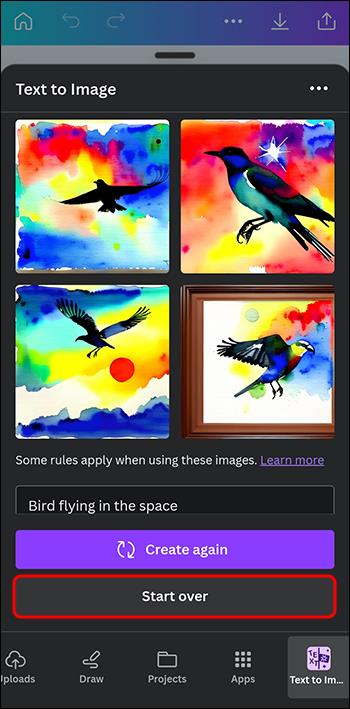






![Ta reda på hur du gör försättssidor i Google Dokument [Enkla steg] Ta reda på hur du gör försättssidor i Google Dokument [Enkla steg]](https://blog.webtech360.com/resources3/images10/image-336-1008140654862.jpg)

